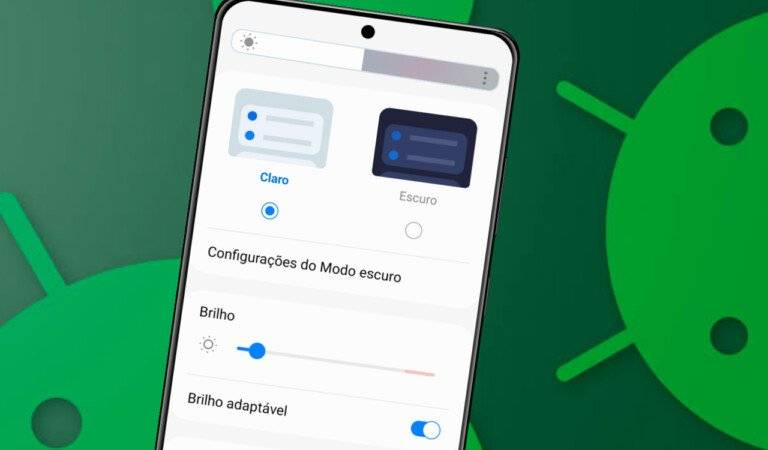O brilho adaptativo do Android ajusta a iluminação da tela conforme o ambiente, mas em alguns casos pode ser necessário personalizar manualmente ou desativar o recurso.
Este guia explica como otimizar o brilho e usar ferramentas de escurecimento para maior conforto visual.
Como desativar o brilho automático
1. Abra Configurações (ícone de engrenagem).
2. Acesse Visor ou Configurações de exibição.
3. Desative a opção Brilho adaptativo.
4. Ajuste manualmente o brilho pelo menu rápido (veja abaixo).
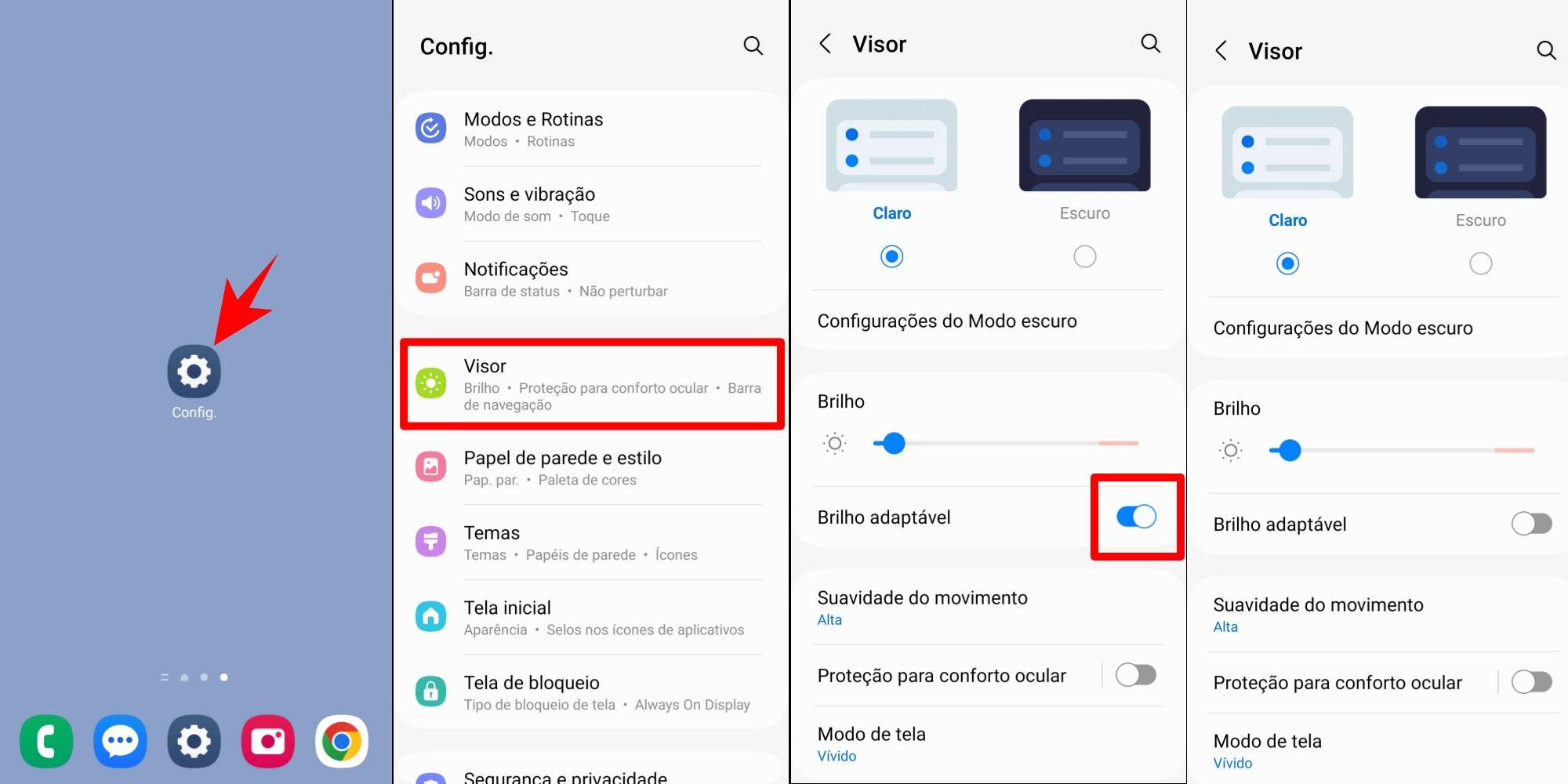
Observação: Em dispositivos Samsung, o caminho pode ser Configurações > Visor > Brilho adaptativo.
Ajustar brilho pelo menu rápido
1. Deslize de cima para baixo na tela para abrir o painel de notificações.
2. Expanda o menu completo deslizando novamente.
3. Use a barra deslizante de brilho para definir o nível desejado.
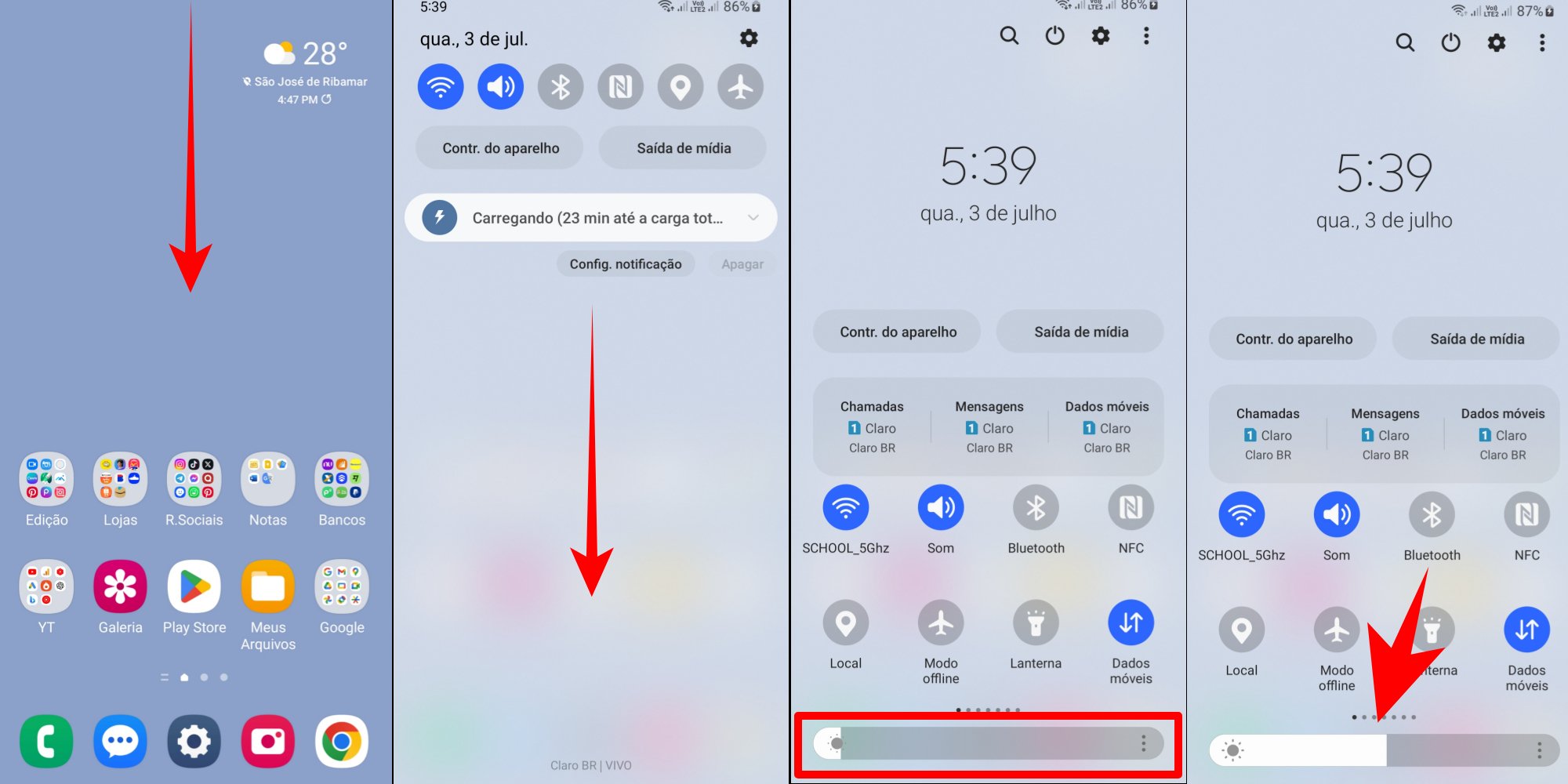
Como deixar a rela mais escura
Opção 1: Modo escuro
1. No menu rápido, toque em Modo escuro (disponível em dispositivos Samsung e Pixel).
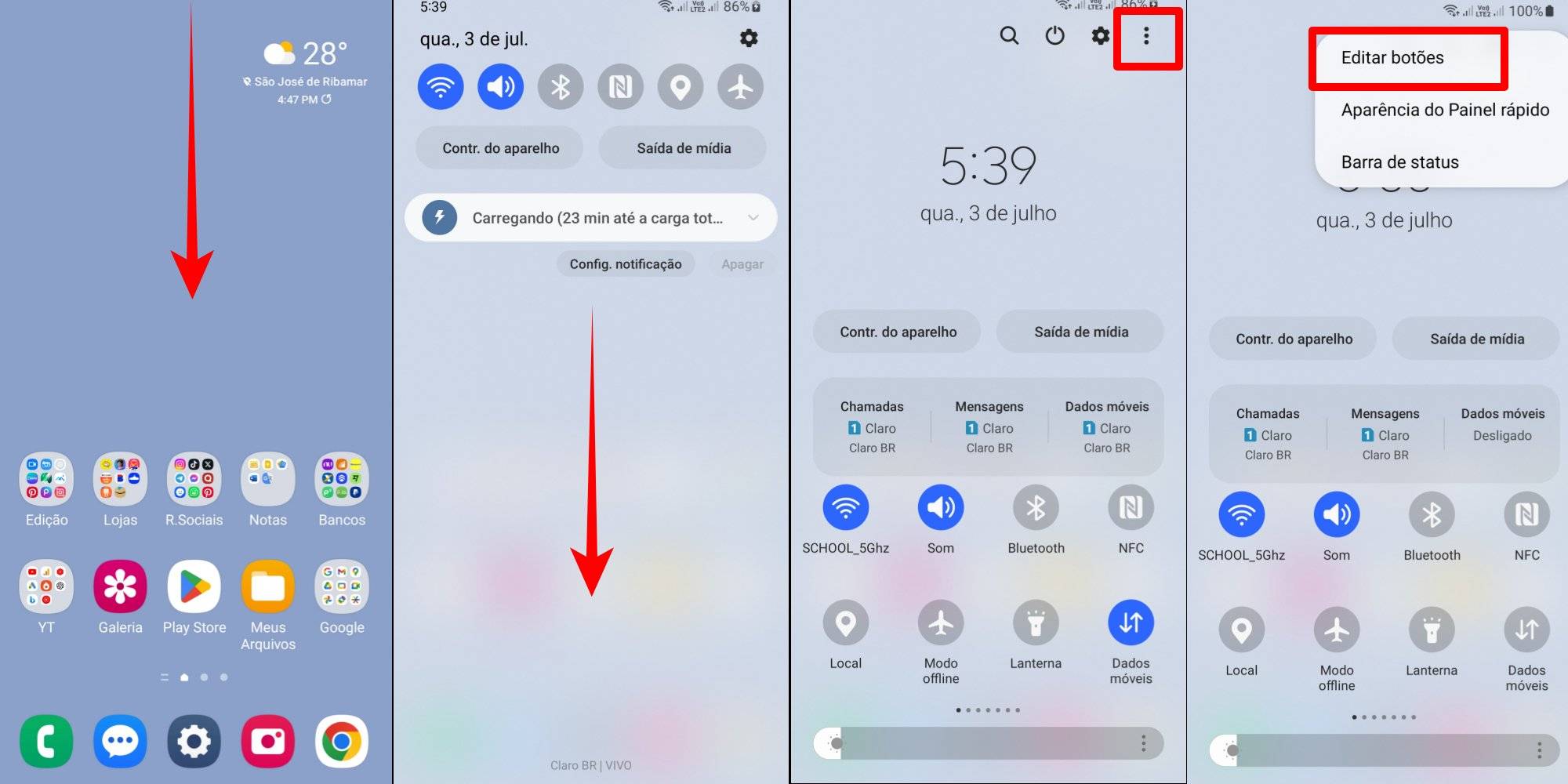
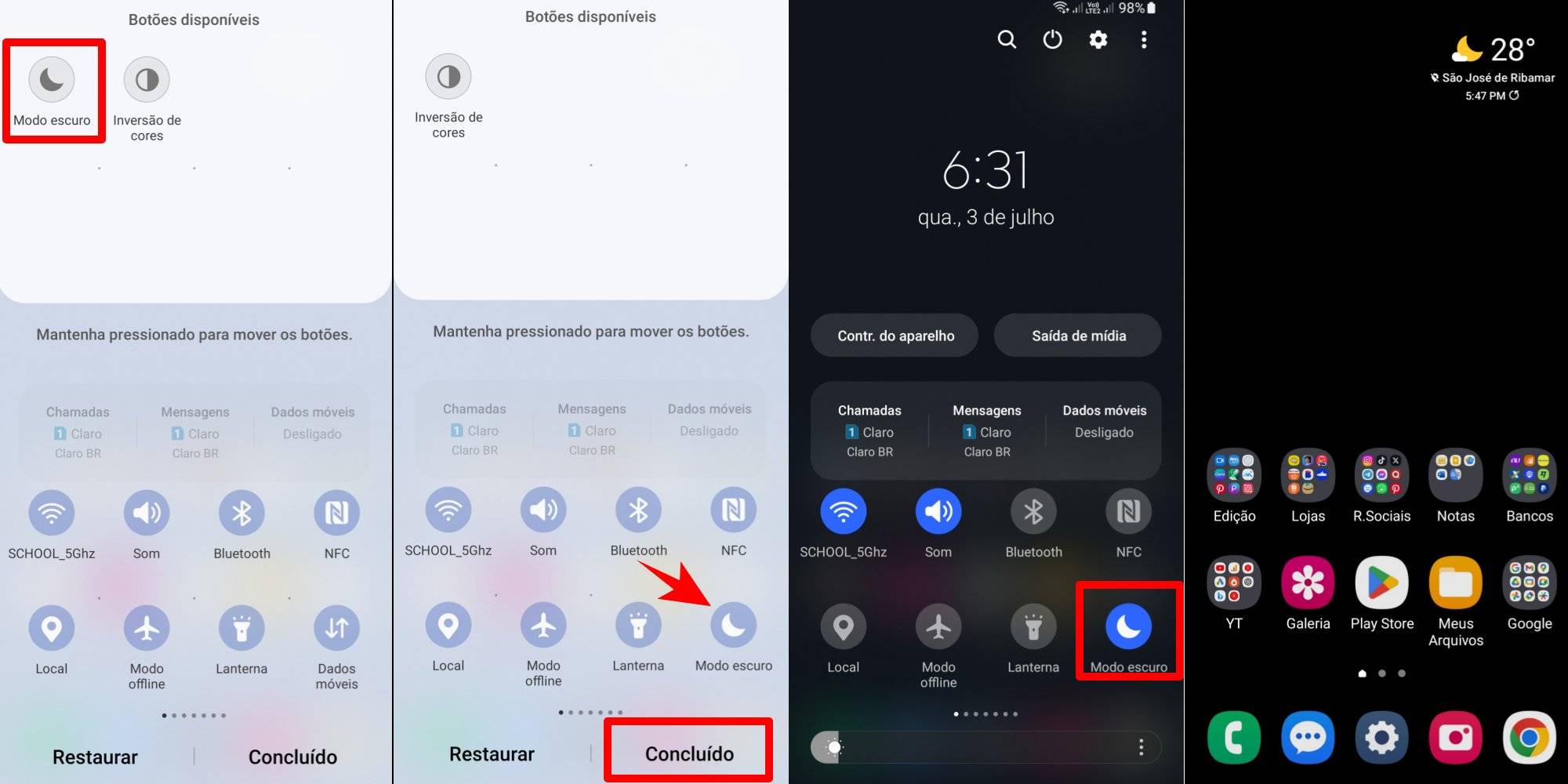
2. Para personalizar, acesse Configurações > Visor > Modo escuro.
Opção 2: Escurecimento extra (acessibilidade)
1. Vá para Configurações > Acessibilidade.
2. Em Melhorias de visibilidade (Samsung) ou Tela (Pixel), ative:
- Alto contraste (Samsung).
- Tornar a tela extra escura (Pixel).
3. Ajuste a intensidade no controle deslizante.
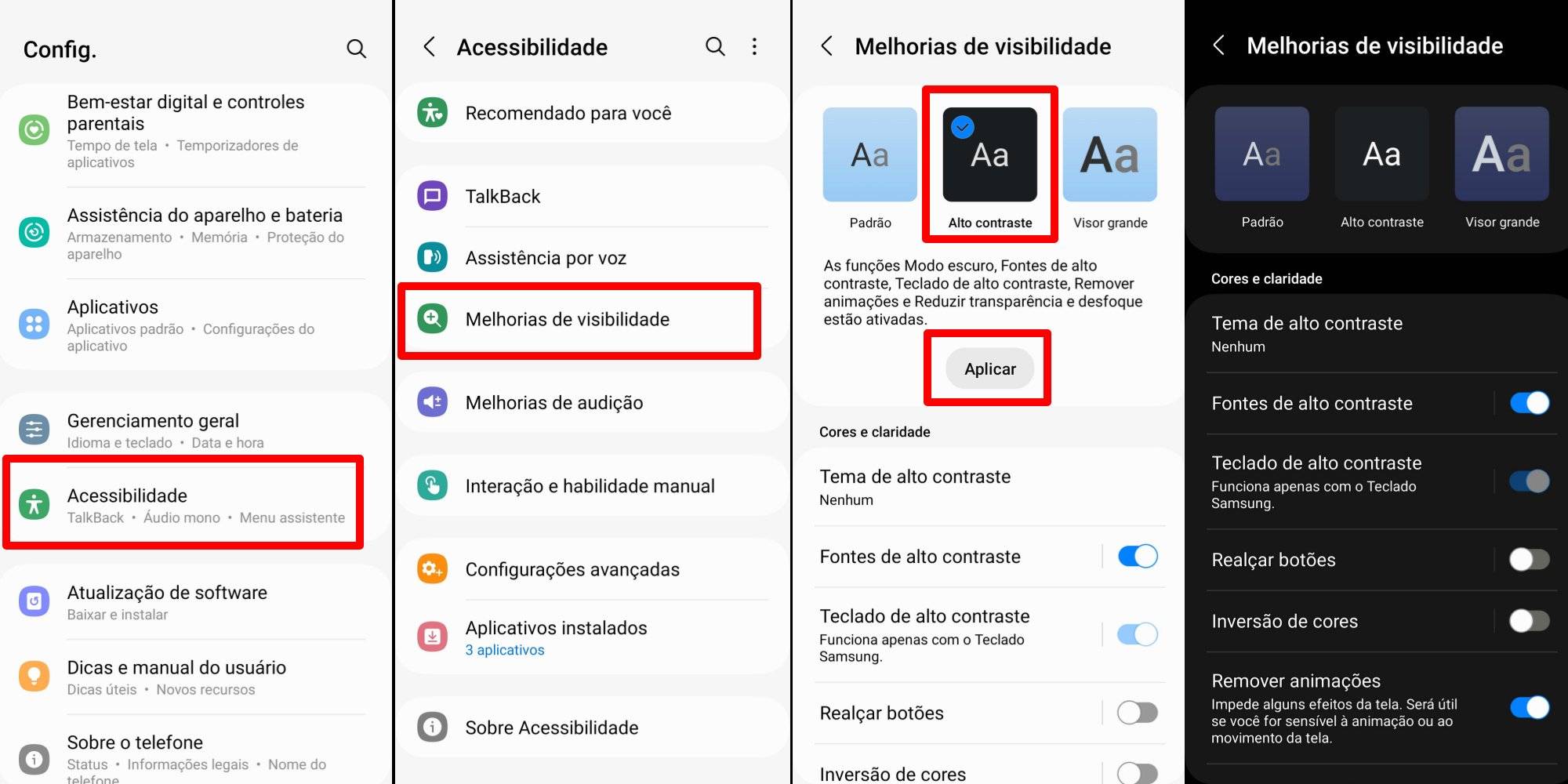
Soluções verificadas (Android 11-14) Testado em dispositivos Samsung, Google Pixel e Xiaomi.
Nota: Em modelos recentes, o caminho para “Melhorias de visibilidade” pode estar em Configurações > Acessibilidade > Visão.
Dicas adicionais
- Papel de parede escuro: Reduz o cansaço visual em ambientes com pouca luz.
- Luz noturna: Ative em Configurações > Visor > Luz noturna para filtrar tons de azul à noite.
- Brilho mínimo insuficiente? Use o modo Escurecimento extra.
Personalizar o brilho da tela no Android melhora a experiência de uso, especialmente em diferentes condições de iluminação. Seja desativando o brilho adaptativo, usando o modo escuro ou recursos de acessibilidade, as opções são variadas e adaptáveis às necessidades de cada usuário.